¡Ya puedes insertar Power BI reports en Power Point!
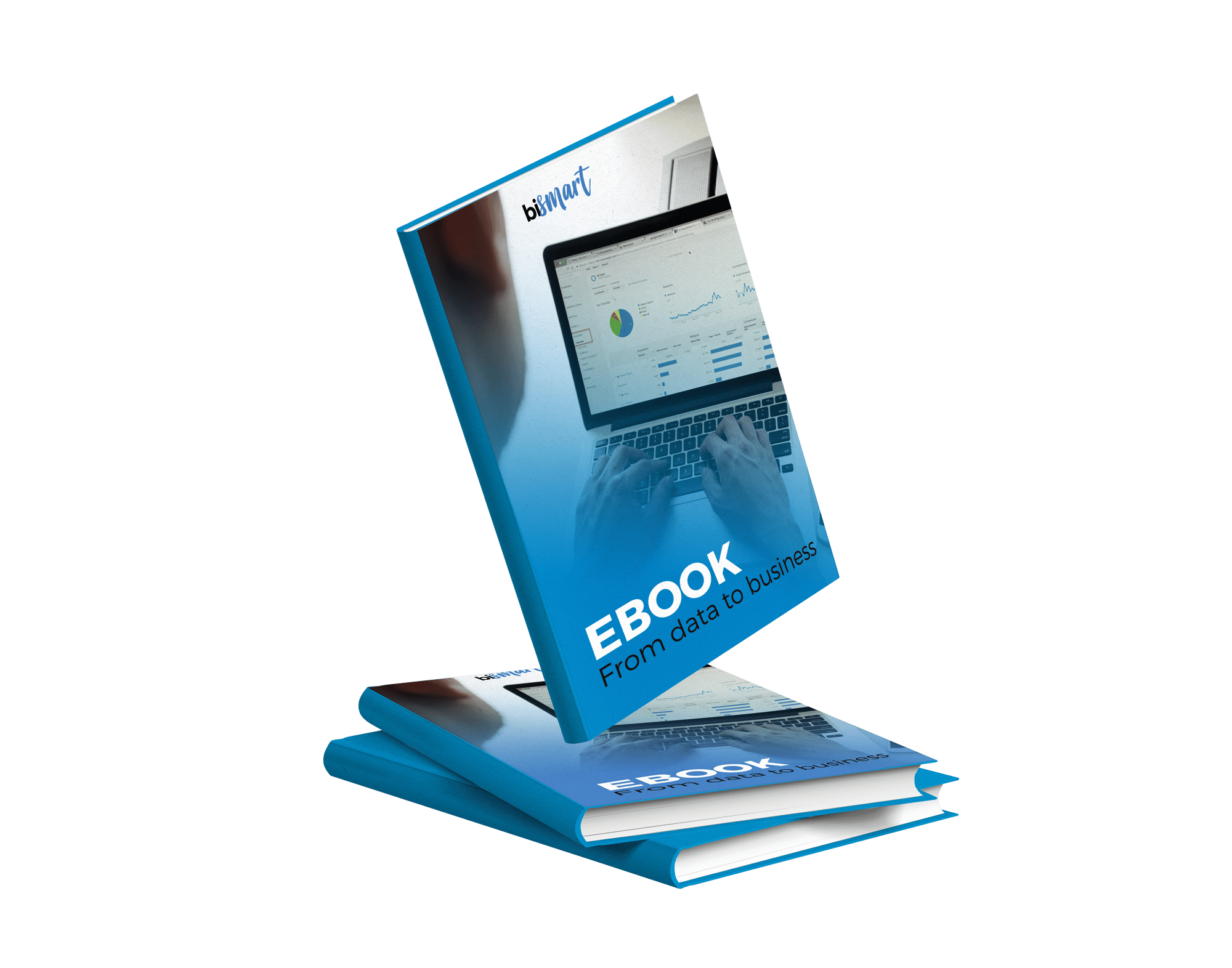
Accede al ebook completo
▶️ Transforma tus presentaciones: ¡Integra informes interactivos de Power BI en PowerPoint sin esfuerzo
▶️ Mejora la toma de decisiones: ¡Desbloquea todo el potencial de tus datos con la integración de Power BI y PowerPoint
▶️ Comparte conocimientos de manera fluida: ¡Eleva tu estrategia de inteligencia empresarial con nuestra guía de Power BI
Cómo Insertar un Power BI Report en PowerPoint: Guía Completa
Si trabajas con Power BI y PowerPoint, seguro que alguna vez has deseado integrar tus informes de Power BI directamente en tus presentaciones de PowerPoint de forma fácil y efectiva. ¡Ahora es posible! Microsoft ha lanzado una nueva funcionalidad que permite insertar informes interactivos de Power BI directamente en tus diapositivas de PowerPoint, revolucionando la forma en que compartes datos en tus presentaciones.
¿Por qué es importante esta integración?
La capacidad de insertar informes completos de Power BI en PowerPoint no solo simplifica el proceso de creación de presentaciones, sino que también potencia la interactividad y el storytelling con datos. Anteriormente, solo podías insertar capturas de pantalla de los informes, lo que limitaba la interacción y la actualización en tiempo real de los datos. Con esta nueva funcionalidad, los usuarios pueden explorar los datos directamente desde la presentación, lo que es ideal para reuniones con clientes o análisis en equipo.
Pasos para insertar un reporte de Power BI en PowerPoint
-
Verifica la instalación del complemento de Power BI: Asegúrate de tener el módulo de Power BI en PowerPoint. Si no lo tienes, puedes instalarlo desde la tienda de complementos de Office.
-
Inserta la URL del reporte: Una vez instalado el complemento, simplemente pega la URL del reporte de Power BI en la diapositiva donde deseas que aparezca.
-
Exporta desde Power BI: Alternativamente, si ya tienes abierto un reporte en Power BI, puedes exportarlo directamente a PowerPoint desde la opción "Exportar > PowerPoint".
Ventajas de usar Power BI en PowerPoint
- Interactividad: Los informes insertados permiten a los usuarios interactuar con los datos durante la presentación.
- Actualización en tiempo real: No más capturas de pantalla estáticas, los datos se actualizan en tiempo real.
- Mejora del storytelling: Facilita la comunicación efectiva al poder mostrar y analizar datos de manera dinámica.
Descarga nuestro Ebook gratuito
Para más detalles sobre cómo aprovechar al máximo esta integración, descarga nuestro ebook gratuito: "Cómo Insertar un Reporte de Power BI en PowerPoint". Este recurso te guiará paso a paso en el proceso y te ofrecerá consejos prácticos para optimizar tus presentaciones corporativas.
No pierdas la oportunidad de transformar tus presentaciones con esta poderosa herramienta. Descarga el ebook ahora y comienza a explorar nuevas posibilidades para tus informes y presentaciones.